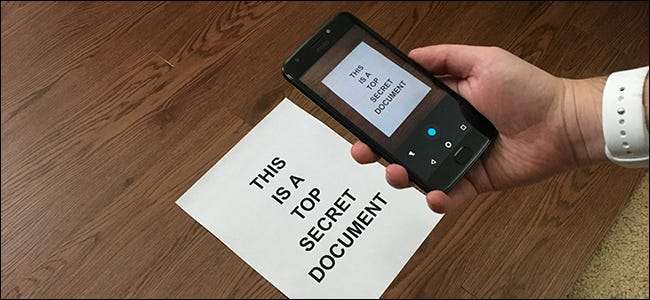
A dokumentumok és fényképek „szkennelése” a telefonnal vegyes táska. Szerencsére nagyon egyszerű módszerek vannak az elemek beolvasására és megbízhatóan jó eredmények elérésére.
ÖSSZEFÜGGŐ: Hogyan vásárolhatja meg az Ön igényeinek megfelelő szkennert: Fotók, Dokumentumok és egyebek
Biztos, dedikált szkenner még mindig nagyszerű, ha gyakran kell egy nagy maroknyi dokumentumot beolvasni, de a telefon használata akkor is kiválóan működik, ha hébe-hóba csak néhány dokumentumot kell beolvasnia. A következőket javasoljuk Android és iOS rendszerekhez.
A dokumentumok szkennelésének legjobb módja Androidon: Google Drive
Ha androidos eszközt használ, a dokumentumok szkennelésének legjobb módja a Google Drive alkalmazás, amely manapság nagyjából minden Android-eszközre előre telepítve van.
A dokumentumokat közvetlenül a Google Drive-ra szkennelheti, ha megérinti a „+” gombot a kezdőképernyő jobb alsó sarkában.
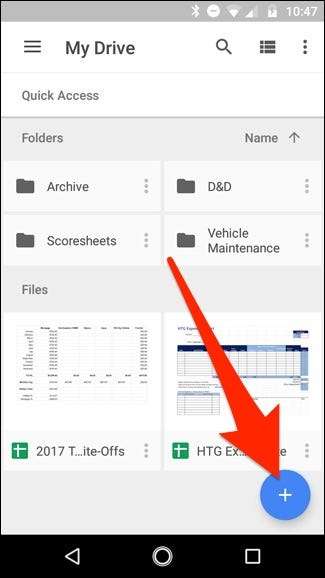
Amikor a menü alulról felfelé csúszik, válassza a „Beolvasás” lehetőséget.
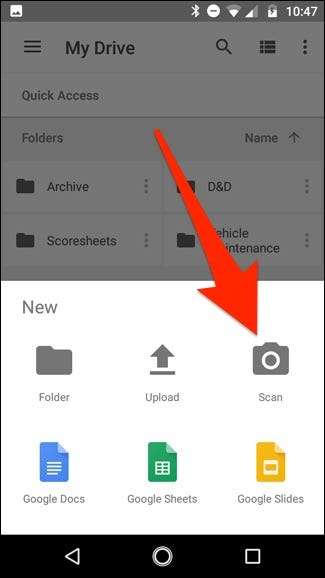
Engedélyt kérhet a telefon kamerájának eléréséhez. Ha igen, érintse meg az „Engedélyezés” lehetőséget.
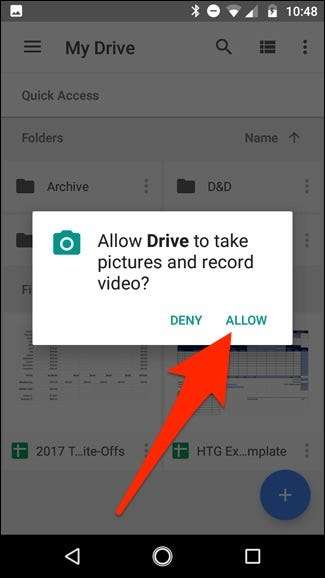
Ha készen áll a dokumentum beolvasására, töltse ki a képernyőt a lehető legnagyobb mértékben a dokumentummal, és koppintson a kék rögzítés gombra. Ha a készülékén van vaku, akkor a fényképezéshez egy kis megvilágításba is kerülhet, ha megérinti a rögzítés gomb melletti vaku ikont. Ha eszközén nincs vaku, akkor ez a lehetőség nem jelenik meg.
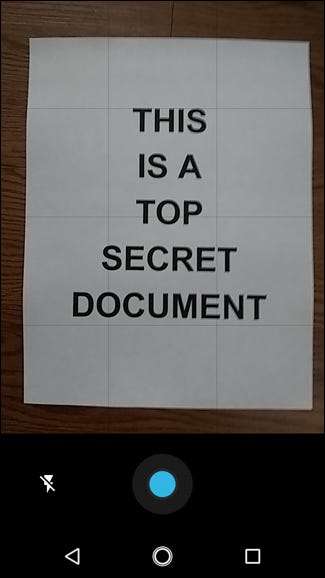
A dokumentum beolvasása után azonnal megjelenik annak előnézete. Ne aggódjon, ha úgy tűnik, hogy a dokumentum nagy része le van vágva. Itt játszik szerepet a vágóeszköz. Koppintson rá a kivágási beállítások elvégzéséhez.
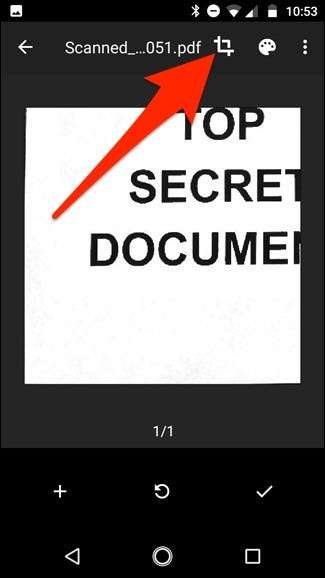
Érintse meg, tartsa lenyomva és húzza a pontokat a beolvasott és feltöltött terület megváltoztatásához - ehhez valószínűleg csak a sarokpontokkal kell elrontania.
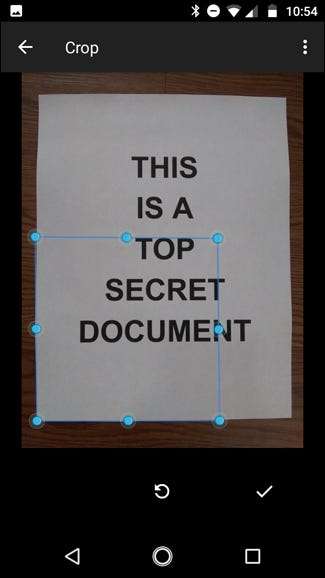
Ha elkészült, érintse meg a pipát a képernyő jobb alsó sarkában.
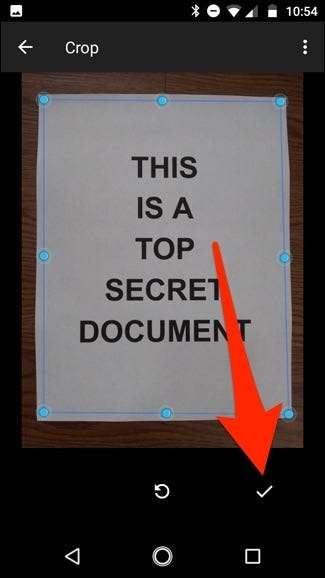
Három lehetőség áll rendelkezésre, miután valamit beolvasott:
- Koppintson a plusz ikonra, ha további oldalakat szeretne hozzáadni a dokumentumhoz.
- A beolvasás újbóli elvégzéséhez koppintson a közepén található kör alakú nyílra.
- Koppintson a pipa ikonra a dokumentum befejezéséhez és feltöltéséhez a Google Drive-ra.
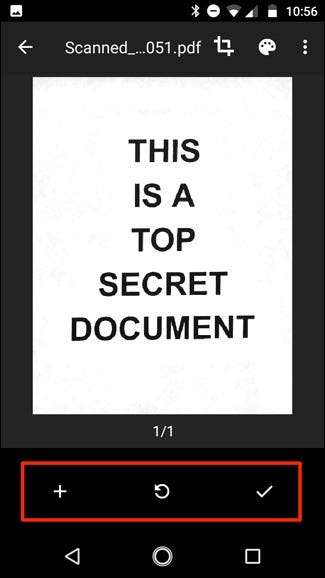
Kisebb beállításokat is végezhet a beolvasások során. Például a jobb felső sarokban lévő festő palettájára koppintva megváltoztathatja a beolvasás színválasztékát, és egy bizonyos típusú dokumentumhoz igazíthatja. Alapértelmezés szerint a szkenner automatikusan kiválasztja azt, amelyet a legjobbnak tart.
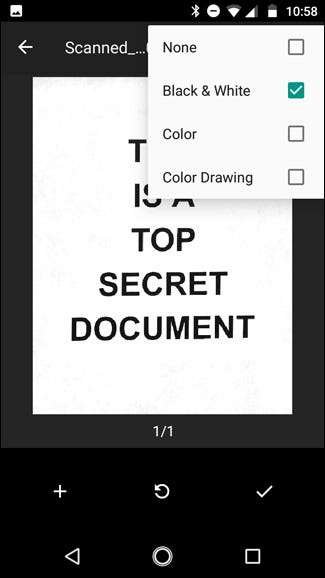
Végül a jobb felső sarokban található három pont lehetővé teszi a beolvasás törlését, átnevezését és elforgatását, ha szükséges.
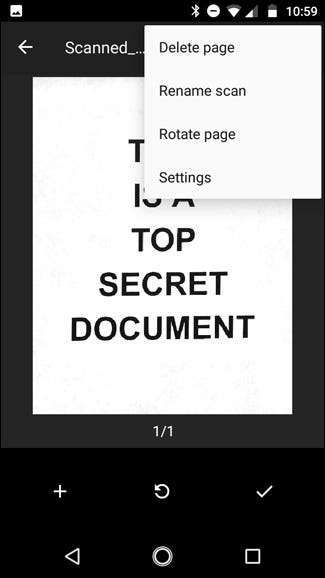
A feltöltött vizsgálatokat PDF formátumban adják hozzá a Google Drive-hoz, és a neveket a „Beolvasott” szó, majd a dátum és az idő írja elő. A beolvasott dokumentumok bármelyikét áthelyezheti, átnevezheti vagy törölheti a fájl neve melletti három pontra kattintva.
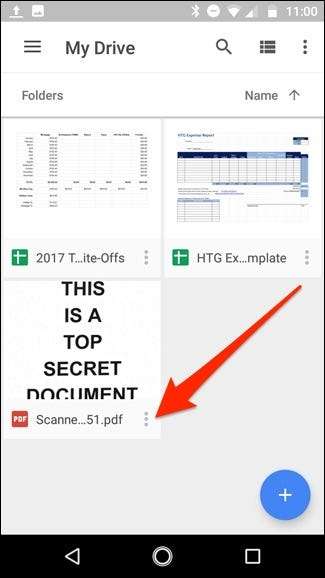
A beolvasott dokumentumokat ebben a menüben is megoszthatja a „Link megosztása” elemre koppintva. Ezzel megosztja a dokumentum linkjét a Google Drive-on, míg a „Másolat küldése” lehetővé teszi a tényleges fájl megosztását e-mailben, a Dropboxba történő elküldését és egyebeket.
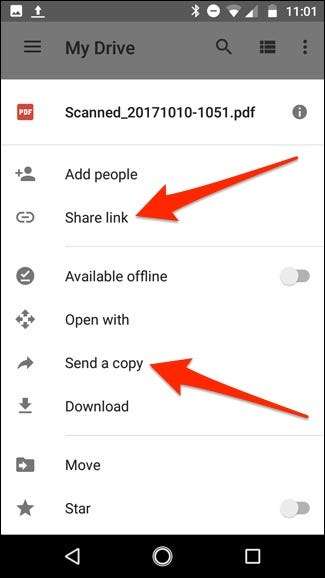
Vagy ha asztali számítógépre költözik, akár konvertálja a beolvasott PDF-t dokumentummá amelyet aztán szerkeszthet vagy exportálhat a Microsoft Word-be.
A dokumentumok szkennelésének legjobb módja iOS rendszeren: Scanner Pro
Sajnos a Google Drive iOS-alkalmazásában nincs dokumentum-beolvasási lehetőség, de az iPhone vagy iPad készülékén található Notes alkalmazás beépített képességgel rendelkezik . Az egyetlen hátrány, hogy eléggé barebone, és nem jár nagyon sok funkcióval. Tehát, ha valamivel robusztusabbra vágyik, javasoljuk Scanner Pro . 4 dollárba kerül, de megéri, ha szükség van olyan extra funkciókra, mint például az OCR, és arra, hogy egy szkennelt dokumentumot megoszthasson számos különféle szolgáltatással.
Miután letöltötte és telepítette az alkalmazást, nyissa meg és érintse meg a plusz gombot lent a képernyő jobb alsó sarkában.
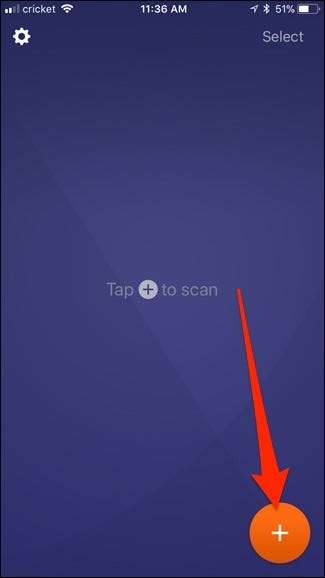
Töltse ki a képernyőt a beolvasni kívánt dokumentummal. Ennek során egy kék négyzet kiemeli a dokumentumot, hogy intelligensen megjelölje a papír szegélyeit.
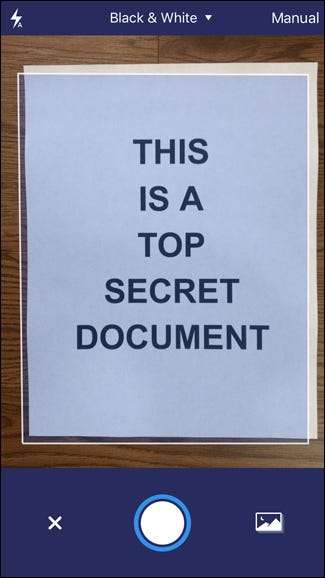
Miután a dokumentum készen áll a beolvasásra, az alkalmazás vagy automatikusan beolvassa, vagy esetleg meg kell nyomnia az alján található rögzítés gombot. Ez azon alapul, hogy a Manuális vagy az Automatikus beállítást választotta-e, vagy sem, amelyhez a képernyő jobb felső sarkában található megfelelő beállítás megérintésével érhető el.
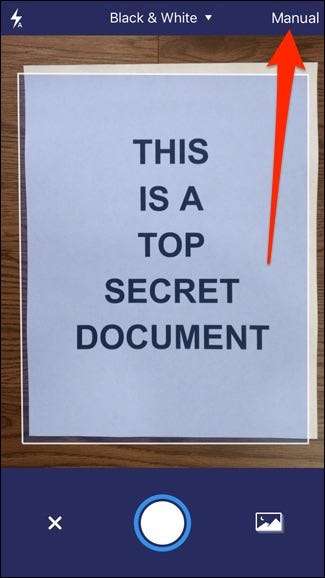
Különböző szkennelési lehetőségeket is elérhet a legtetején, attól függően, hogy mi az, amit pontosan szkennel.
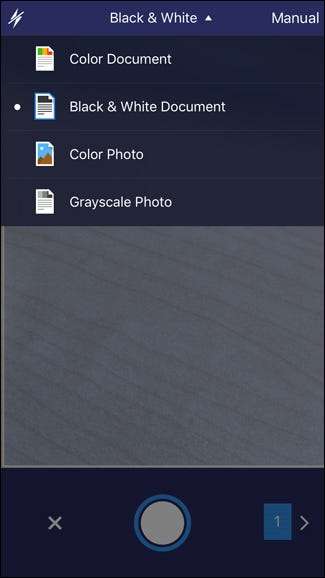
Mindenesetre, miután a dokumentum beolvasott, érintse meg, tartsa lenyomva, és húzza a sarokpontokat a beolvasott dokumentum határainak jobb beállításához - néha nem érti pontosan. Ha elkészült, érintse meg a „Kiválasztás mentése” elemet a jobb alsó sarokban. Vagy koppintson az „Újrafelvétel” elemre, ha nem elégedett az eredménnyel.
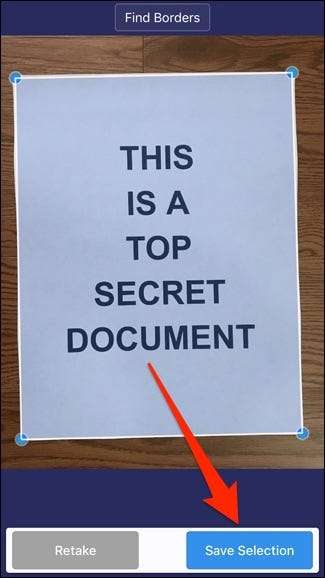
A mentés után visszakerül a szkennelési képernyőre, ahol több dokumentumot is beolvashat, ha van még több. Ha nem, akkor koppintson a jobb alsó sarokban található nyílra a beolvasott dokumentum véglegesítéséhez.
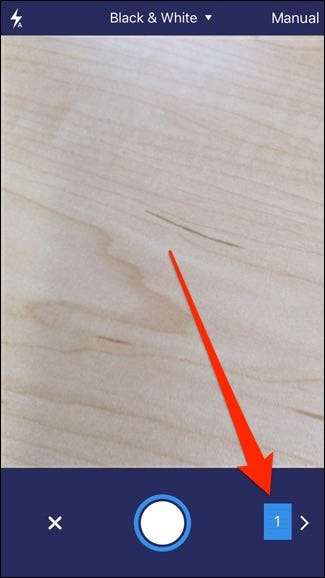
Ezen a ponton mentheti a dokumentumot tetszőleges számú felhőalapú tárolási szolgáltatásba, vagy elküldheti e-mailben valakinek (vagy magának). Ehhez koppintson a lent található „Megosztás” elemre.
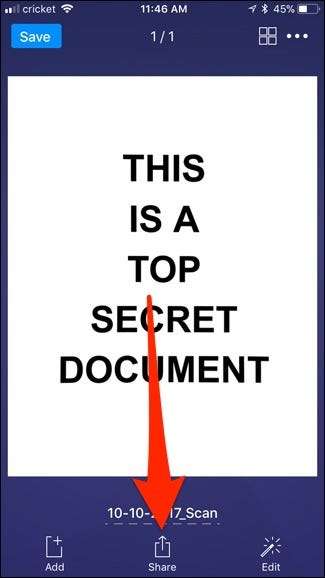
Az utolsó pillanatban végzett módosításokat is elvégezheti a dokumentumban, ha korábban elfelejtette őket elvégezni a „Szerkesztés” elemre koppintva, vagy a „Hozzáadás” elemre koppintva további oldalakat is elfelejtett felvenni.
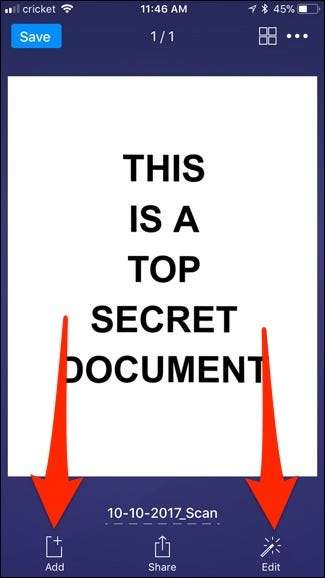
A Megosztás menüben kiválaszthatja, hogy milyen formátumban mentse a dokumentumot - PDF vagy JPEG formátumban.
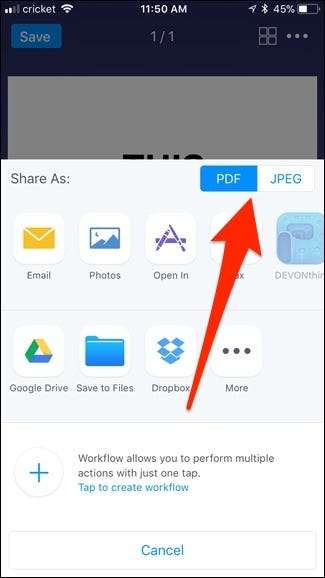
Az alábbiakban megoszthatja a dokumentumot, akár e-mailben elküldve, fotóiba mentve, faxolva, akár számos különféle felhőtárolási szolgáltatásba mentve, például a Google Drive és a Dropbox.
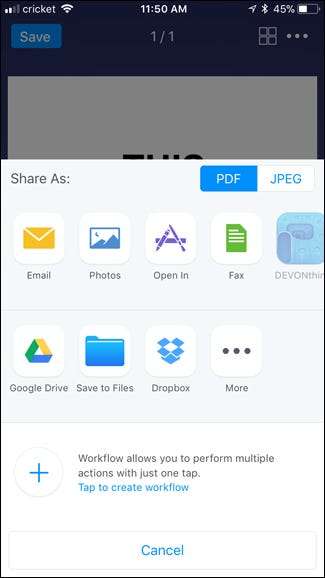
Miután megtette, amit a dokumentummal meg kellett tennie, térjen vissza a fő beolvasott dokumentum képernyőre, és vagy mentse el a dokumentumot helyileg a Scanner Pro alkalmazásba úgy, hogy megérinti a „Mentés” elemet a bal felső sarokban, vagy érintse meg az ellipszis ikont a a jobb felső sarokban a dokumentum törléséhez.
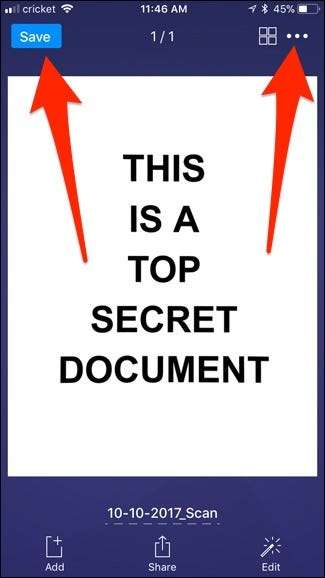
Ugyanabból az ellipszis menüből OCR beolvasást is végezhet a dokumentumon, és ha akarja, az általa felismert szöveget Word dokumentumba másolhatja. (Te is ezt az asztali Google Drive-on keresztül teheti meg , ha könnyebb.)
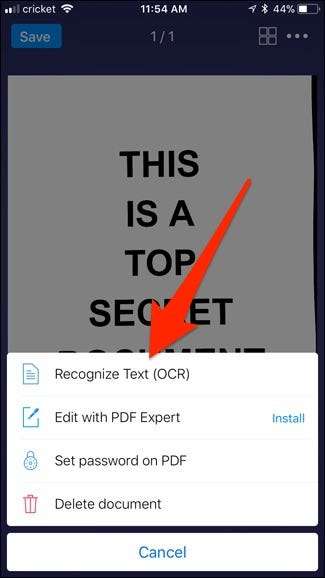
Csakúgy, a Google Drive-nak, az iOS Notes-nak és a Scanner Pro-nak köszönhetően a (szinte) papír nélküli világ álma sokkal közelebb kerül. Bár nem gondoljuk, hogy bárki is valaha 100% -ban papírmentes lesz, képes lesz beolvasni valamit, majd könnyedén megosztani valakivel anélkül, hogy nehézgépekre lenne szükség.







